最新下载
热门教程
- 1
- 2
- 3
- 4
- 5
- 6
- 7
- 8
- 9
- 10
win11怎么更改储存位置?win11更改储存位置方法
时间:2025-07-08 14:59:02 编辑:袖梨 来源:一聚教程网
win11怎么更改储存位置?我们在使用win11电脑时,下载的东西默认保存位置都是在c盘,如果c盘保存的内容太多了就会导致电脑卡顿,这时候就需要更改默认保存位置,不要默认保存到C盘里面,下面小编带来了相关的解决方法,一起看看吧。
win11更改储存位置方法
1、首先我们点击底部Windows徽标打开“开始菜单”。
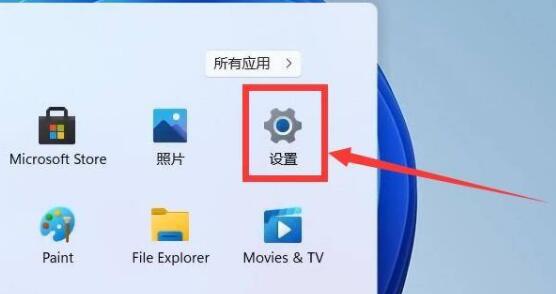
2、接着打开开始菜单里的“设置”。
3、然后在系统设置里找到并打开“存储”设置。
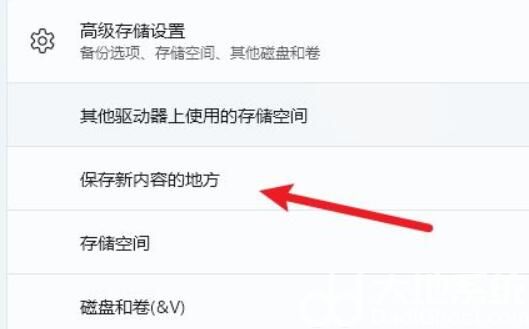
4、随后展开高级存储设置,点击“保存新内容的地方”。
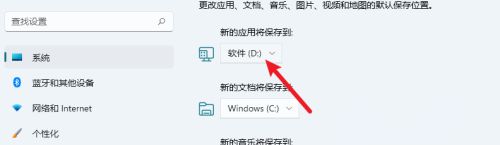
5、进入后,我们就可以更软件、文档、图片等内容的保存位置了。
相关文章
- poipiku网站如何打开-poipiku官网网页版访问入口 01-06
- uc网盘网页版官方入口-UC网盘网页版快捷登录 01-06
- 全免费影视软件哪个最好用-全免费电视电影软件推荐 01-06
- 悟空浏览器怎样直接打开网页-悟空浏览器一键直达网页技巧分享 01-06
- 谷歌google官方入口-Google官方网站入口 01-06
- 漫画天堂最新版本下载入口-漫画天堂官方正版下载入口汇总 01-06














